Wix Studio: usar la extensión Wix Studio Tab de Chrome
3 min
En este artículo
- Agregar la extensión Wix Studio Tab en Google Chrome
- Personalizar la pestaña Studio Tab
- Usar la pestaña Studio Tab
Explora la nueva extensión Wix Studio Tab de Chrome, tu centro exclusivo para la creatividad cada vez que abres una nueva pestaña en Google Chrome. Mantente al día con las últimas noticias, encuentra oportunidades de aprendizaje e inspírate, todo en un solo lugar.
Busca en Google o en el Centro de Ayuda de Wix y agrega atajos para acceder rápidamente a las herramientas y los recursos que más utilizas.
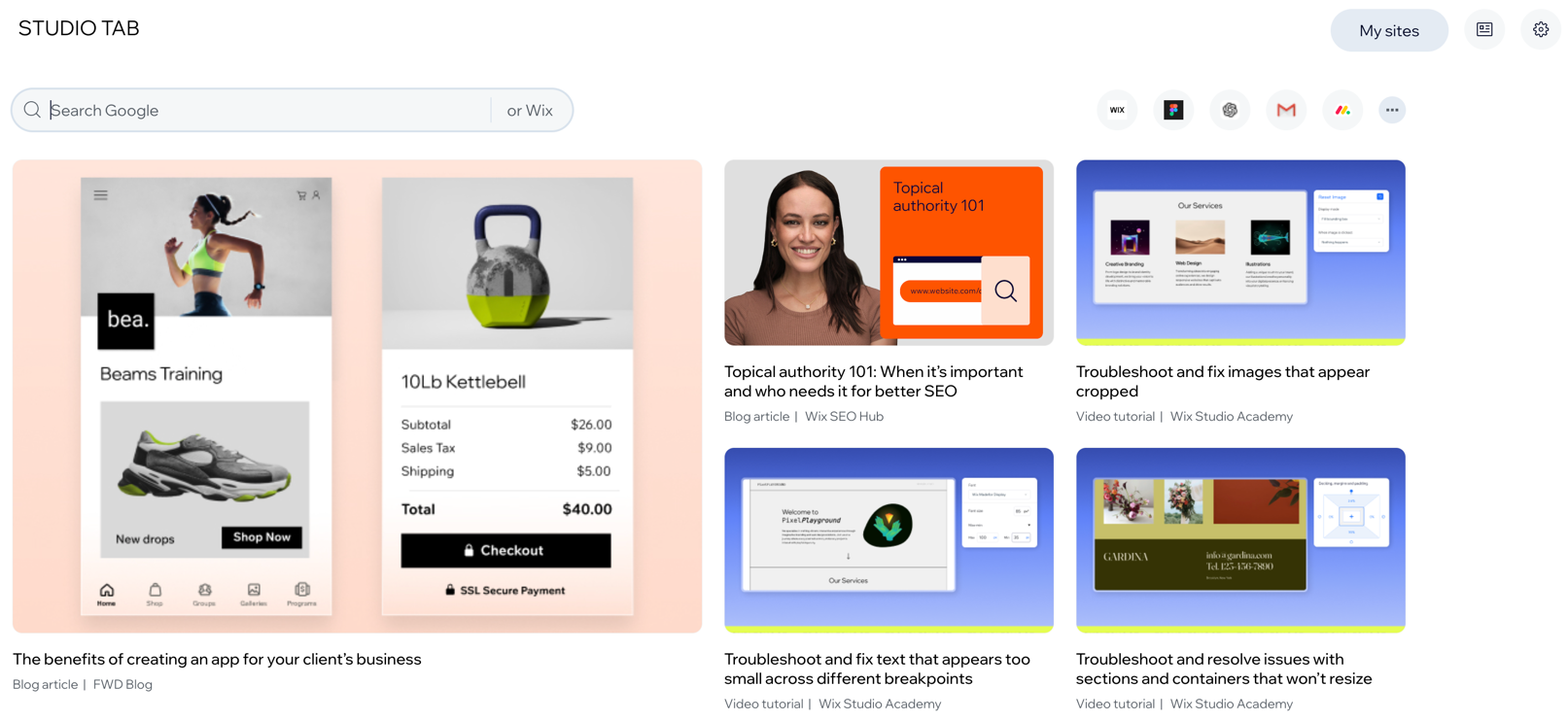
Consejo:
No es necesario iniciar sesión en Wix: cualquiera puede agregar la extensión desde Chrome Web Store de Google y comenzar a usarla de inmediato.
Agregar la extensión Wix Studio Tab en Google Chrome
Agrega la extensión Wix Studio Tab desde la tienda Chrome Web Store de Google. Una vez agregada, puedes comenzar a usarla inmediatamente.
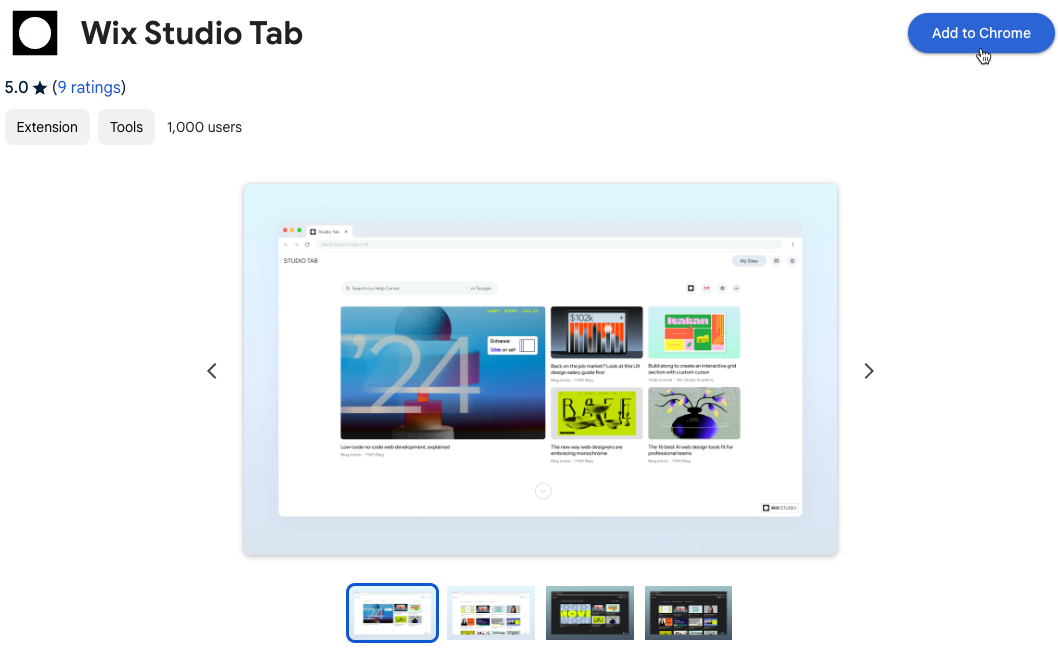
Para agregar la extensión Wix Studio Tab:
- Ve a la pestaña de Wix Studio en Chrome Web Store de Google.
- Haz clic en Agregar a Chrome.
- Haz clic en Continue to install (Continuar para instalar).
- Haz clic en Agregar extensión para confirmar.
Personalizar la pestaña Studio Tab
Personaliza tu pestaña de Wix Studio para optimizar tu flujo de trabajo. Elige tu búsqueda predeterminada (Google o el Centro de Ayuda de Wix), decide si deseas recibir notificaciones sobre las últimas novedades de Wix Studio y personaliza tu barra de accesos directos para acceder rápidamente a las herramientas y recursos esenciales.

Para personalizar la pestaña:
- Abre tu navegador web Google Chrome.
- Haz clic en el icono Settings (Ajustes)
 en la parte superior derecha de la pestaña de Wix Studio.
en la parte superior derecha de la pestaña de Wix Studio. - Personaliza la pestaña:
- Default search (Búsqueda predeterminada): selecciona Google search o Wix search como motor de búsqueda predeterminado.
- News center notifications (Notificaciones del centro de noticias): activa esta palanca para recibir notificaciones push con las últimas noticias de Wix Studio.
- Shortcuts (Accesos directos): ingresa las URL de tus páginas favoritas para agregar accesos directos y acceder rápidamente a ellas.
- Color theme (Tema de color): cambia entre el modo claro y el oscuro.
Usar la pestaña Studio Tab
La pestaña Studio Tab te sirve como página de inicio cada vez que inicias Google Chrome o abres una nueva pestaña. Accede rápidamente a tus herramientas y recursos, realiza búsquedas en Google o en el Centro de Ayuda de Wix, mantente al día con las últimas noticias y actualizaciones, explora oportunidades de aprendizaje y encuentra inspiración para tus sitios.
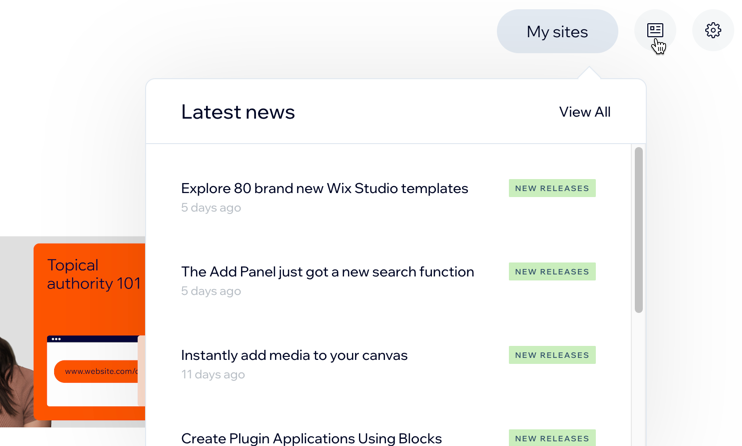
Consejo:
Si has iniciado sesión en Wix, también puedes acceder a tu espacio de trabajo de Wix Studio desde la pestaña de Wix Studio.

